LOVE IN THE FUTURE L'AMORE NEL FUTURO
Ringrazio Bigi per il permesso di tradurre i suoi tutorial.
qui puoi trovare qualche risposta ai tuoi dubbi. Se l'argomento che ti interessa non è presente, ti prego di segnalarmelo. Il copyright del tutorial appartiene a Laguna Azul. Il copyright della traduzione è mio. Il copyright dei tubes e delle immagini è dei rispettivi artisti. Per favore, rispetta il lavoro degli autori. Occorrente: Materiale qui Filtri: Dsb Flux qui Harry's Filters qui vedi la scheda relativa a questo filtro qui Ti servirà anche Animation Shop qui 1. Apri una nuova immagine trasparente 750 x 480 pixels. Scegli dal tuo tube un colore chiaro come colore di primo piano (io ho usato #9eb3d1), e un colore scuro come colore di sfondo (io ho usato #386ebc). Riempi  l'immagine trasparente con il colore di primo piano. l'immagine trasparente con il colore di primo piano.2. Livelli>Nuovo livello raster. Riempi  nuovamente con il colore di primo piano. nuovamente con il colore di primo piano.Effetti>Plugins>Harry's Power Grads - Double Sphere Gradients, con i seguenti settaggi: 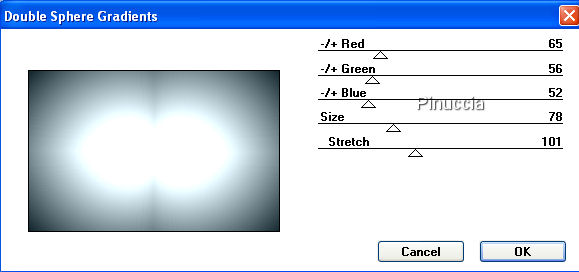 Cambia la modalità di miscelatura di questo livello in Luminanza (esistente), e abbassa l'opacità al 50%. 3. Effetti>Plugins>Dsb Flux - Linear Transmission, con i seguenti settaggi: 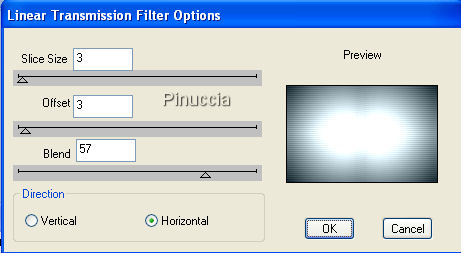 Apri l'immagine "Back" e vai a Modifica>copia. Torna al tuo lavoro e vai a Modifica>Incolla>Incolla come nuovo livello. Cambia la modalità di miscelatura di questo livello in Sovrapponi, e abbassa l'opacità all'80%. 4. Livelli>Nuovo livello raster. Selezione>Seleziona tutto. Selezione>Modifica>Contrai, 20 pixels. Passa il colore di primo piano a Gradiente di primo piano/sfondo, con i seguenti settaggi: 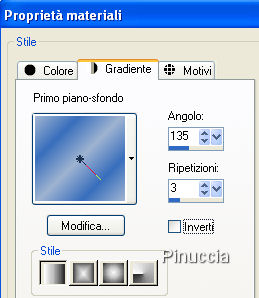 Riempi  la selezione con il gradiente. la selezione con il gradiente.Selezione>Modifica>Contrai, 3 pixels. Premi sulla tastiera il tasto CANC  5. Effetti>Effetti 3D>Sfalsa ombra, con i seguenti settaggi:  Livelli>Nuovo livello raster. Attiva lo strumento Selezione  , rettangolo, con i seguenti settaggi. , rettangolo, con i seguenti settaggi. e traccia un rettangolo come nell'esempio. 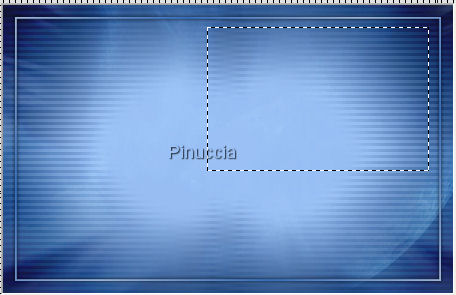 6. Riempi  la selezione con il gradiente. la selezione con il gradiente.Selezione>modifica>Contrai, 3 pixels. Premi sulla tastiera il tasto canc. Selezione>Nessuna selezione. Effetti>Effetti 3D>Sfalsa ombra, con i settaggi precedenti. 7. Sposta  il rettangolo a un distanza di circa un centimento dal bordo superiore e da destra. il rettangolo a un distanza di circa un centimento dal bordo superiore e da destra.Livelli>Duplica. Immagine>Rifletti. Immagine>Capovolgi. 8. Apri il tube "city", e vai a Modifica>Copia. Torna al tuo lavoro, attiva il secondo livello dall'alto e vai a Modifica>Incolla>Incolla come nuovo livello. Sposta  il tube dentro il rettangolo inferiore, cancellando - se necessario - ciò che rimane fuori dal rettangolo. il tube dentro il rettangolo inferiore, cancellando - se necessario - ciò che rimane fuori dal rettangolo.Cambia la modalità di miscelatura di questo livello in Luce Netta, e abbassa l'opacità al 50%. Livelli>Duplica. Cambia la modalità di miscelatura di questo livello in Sovrapponi. 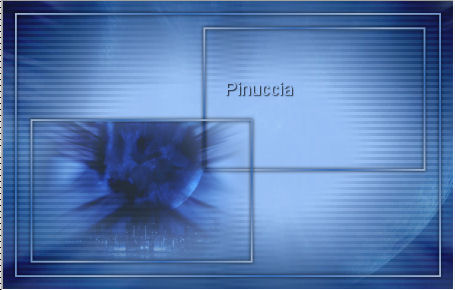 9. Attiva il livello superiore. Apri il tube AH_anime_06_071, e vai a Modifica>Copia. Torna al tuo lavoro e vai a Modifica>Incolla>Incolla come nuovo livello. Spostalo  nel rettangolo superiore, sopra l'intreccio delle due cornici. nel rettangolo superiore, sopra l'intreccio delle due cornici.Effetti>Effetti 3D>Sfalsa ombra, con i seguenti settaggi, colore nero:  10. Apri il tube "0.12 FUT", e vai a Modifica>Copia. Torna al tuo lavoro e vai a Modifica>Incolla>Incolla come nuovo livello. se preferisci, puoi scrivere il tuo nome o un altro testo. Se usi questo tube, spostalo  nell'angolo in basso a destra. nell'angolo in basso a destra.Effetti>Effetti 3D>Sfalsa ombra, con i settaggi precedenti, ma colore dell'ombra bianco. Livelli>Duplica. Cambia la modalità di miscelatura di questo livello in Filtra. 11. Aggiungi il tuo nome e/il tuo watermark, controlla che tutto sia al posto giusto e vai a Livelli>Unisci>Unisci tutto. Immagine>Aggiungi bordatura, 3 pixels, simmetriche, con il colore bianco. Seleziona questo bordo con la bacchetta magica   e riempilo  con il gradiente del punto 4. con il gradiente del punto 4.Selezione>Nessuna selezione. Immagine>Aggiungi bordatura, 1 pixel, simmetriche, con il colore nero. Modifica>Copia. 12. Apri Animation Shop e vai a Modifica>Incolla>Incolla come nuova animazione. Modifica>Duplica, e ripeti finchè non avrai ottenuto 6 fotogrammi. Clicca sul primo fotogramma per selezionarlo e vai a Modifica>Seleziona tutto. Apri "Kugel". Clicca sul primo fotogramma per selezionarlo e vai a Modifica>Seleziona tutto, quindi Modifica>Copia. Torna al tuo lavoro e vai a Modifica>Incolla>Incolla nel fotogramma selezionato. Posiziona il globo in alto a sinistra e rilascia il tasto del mouse quando sei certo di aver trovato la posizione corretta. Animazione>Proprietà fotogramma, e imposta la velocità a 15.  Controlla il risultato cliccando su Visualizza  e salva in formato gif. e salva in formato gif. Se hai problemi o dubbi, o trovi un link non funzionante, o anche soltanto per un saluto, scrivimi. 24 Febbraio 2008 |